|
Importación de datos del módulo auxiliar
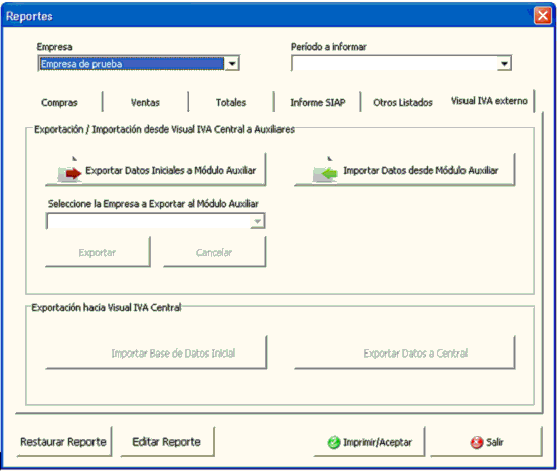
Exportar datos iniciales al módulo auxiliar:
Para comenzar a utilizar un módulo externo de carga de comprobantes, primero deberá realizar la exportación de datos iniciales, de manera que ellos reflejen en el módulo la configuración de su sistema: Ficha de la empresa, Clientes, Proveedores, Tipos de retenciones/percepciones, Tipos de comprobantes, Tipos de condición de IVA, Archivo de Rubros y Actividades, Cuentas. Para poder realizar la carga de una manera compatible. Dicha exportación se realizará por primera y única vez antes de comenzar a trabajar con el módulo auxiliar.
Procedimiento:
Seleccione el botón “Exportar Datos Iniciales a Módulo Auxiliar” y luego seleccione la Empresa a exportar. Presione el Botón “Exportar”. La exportación genera el archivo “VISUALIVA-AUX.FDB” dentro de la carpeta c:\visualiva\Modulo_auxiliar, seleccione dicho archivo y envíelo al módulo auxiliar. (vea: Instalación del Módulo auxiliar).
Importación de comprobantes desde el módulo de auxiliar:
Como importar los datos:
Active la Empresa y Período que desea importar (Si el período no existe en el sistema, se creará automáticamente con los datos del módulo auxiliar) y luego ingrese a “Reportes > Visual Iva externo”, aquí presione el botón “Importar Datos desde Módulo Auxiliar”.
Se abrirá la venta de importación de comprobantes desde el módulo de carga.
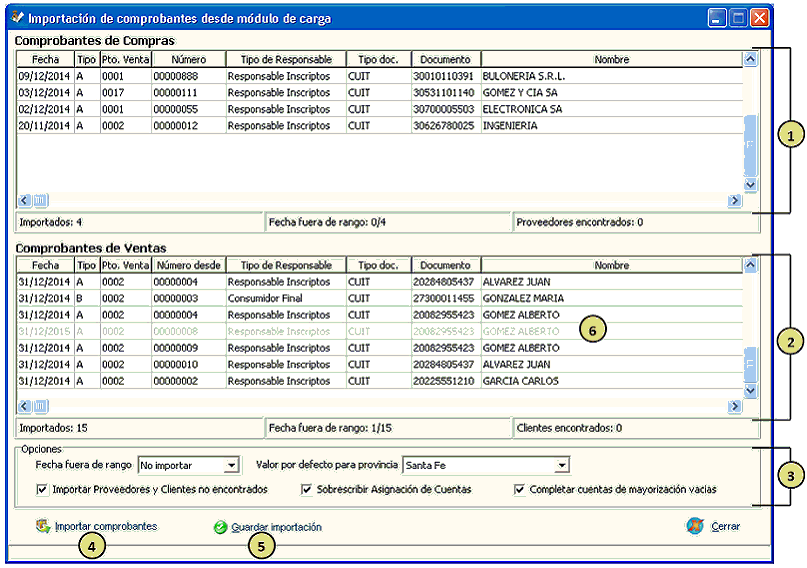
Presione el botón “Importar comprobantes” , seleccione y abra el archivo .Zip recibido del módulo de carga.
El nombre del archivo está conformado de la siguiente forma CUIT+AÑO+MES.Zip
Por ejemplo: 20225553201-201511.zip donde: Cuit Empresa = 20225553201, Año =2015, Mes = 11
Se importarán todas las compras y ventas correspondientes. Verifique que la información sea correcta en los listados de comprobantes de Compras y Ventas .
Listados de comprobantes de Compras (1) y Ventas (2):
Aquí visualizará los registros importados del módulo de carga. Es posible que visualice registros en color gris (6), esto se debe a que la fecha de ellos se encuentra fuera del rango de fechas del período activo en el sistema (vea: Fecha fuera de rango).
Al pie de los listados de comprobantes, encontrará una barra de información, con la cantidad de registros: Importados y Fecha fuera de rango. Además el número de Proveedores y Clientes encontrados (Se encuentran cargados en el sistema).
Presione el botón “Guardar importación” (5) para guardar los comprobantes.
Si el período importado no existe en el sistema, se lo creará con la configuración establecida en el módulo auxiliar.
Se validará que los comprobantes no existan en el sistema, si se detecta que el tipo de comprobante, punto de venta y número ya existen, se ignorará la importación de dicho comprobante priorizando el que se encuentra cargado en el sistema.
Los Tipos de Retenciones / Percepciones, Tipos de Comprobantes, Tipos de Condición y Rubros o actividades que hubieren sido agregados en el módulo auxiliar, estén utilizados por los comprobantes importados y no existan en el sistema, se agregarán automáticamente a sus respectivos Archivos para mantener la consistencia de los datos importados.
Opciones (3):
 Fecha fuera de rango: Se marcarán como Fecha fuera de rango todos aquellos comprobantes de compra con fecha posterior al período seleccionado y todos los comprobantes de ventas con fecha que se encuentren fuera del rango de dicho período. Fecha fuera de rango: Se marcarán como Fecha fuera de rango todos aquellos comprobantes de compra con fecha posterior al período seleccionado y todos los comprobantes de ventas con fecha que se encuentren fuera del rango de dicho período.
Por defecto, el sistema ignorará en la importación los comprobantes que se encuentren fuera de rango
Seleccione Importar, para proceder con la importación de todos los comprobantes.
Valor por defecto para provincia: Es posible que se importen comprobantes que no posean cargada la provincia del Cliente o Proveedor, de ser así se le asignará la provincia seleccionada, que por defecto es la correspondiente a la Empresa activa.
Importar Proveedores y Clientes no encontrados: Es posible que al importar los comprobantes, se detecten que los Proveedores y / o Clientes de dichos comprobantes no se encuentren cargados en el Archivo de proveedores y el Archivo de clientes de Visual Iva. Si Ud. selecciona esta opción se agregarán automáticamente al Archivo correspondiente a la Empresa activa.
Luego deberá editar el Archivo para agregar los datos faltantes.
Caso contrario, solamente quedarán cargados dentro del comprobante.
Sobrescribir Asignación de Cuentas: Si Ud. utiliza la exportación a Visual Conta y posee configuradas las cuentas del asiento fijo, al importar desde el módulo auxiliar, es posible que la configuración de dichas cuentas difiera, por lo cual si selecciona “Sobrescribir Asignación de Cuentas” (opción activa por defecto), el sistema cargará las cuentas asignadas al o los comprobantes en el módulo auxiliar ignorando las seleccionadas en el sistema. Si alguna de las cuentas no se encuentra cargada en el sistema, automáticamente se agregará al archivo de cuentas de la empresa.
Desmarque la opción “Sobrescribir Asignación de Cuentas”, para ignorar las cuentas asignadas en el módulo de carga reemplazándolas por las configuradas en el sistema.
Completar cuentas de mayorización vacías: Mediante esta opción (activa por defecto) el sistema asignará automáticamente las cuentas de mayorización seleccionadas en las fichas de Clientes y Proveedores, asignando a cada comprobante la correspondiente, siempre y cuando el cliente o proveedor se encuentre cargado en el sistema.
Desmarque la opción “Completar cuentas de mayorización vacías”, para asignar las cuentas de mayorización Debe y Haber ingresadas en el módulo de carga.
|